A MEMORY_MANAGEMENT kék képernyő hibák (0x0000001A) kijavítása
A Windows tizedik módosítása, mint bármely más rendszer ebben a családban, nem mentes a hibáktól. Az egyik leggyakoribb a MEMORY_MANAGEMENT. A Windows 10 (telepítési hiba) okozhatja az úgynevezett BSoD-t (blue screen of death, ami piros is lehet). Olvassa el az alábbiakat, hogy megtudja, mi okozza ezt a rendszer viselkedését, és hogyan javíthatja ki a problémát. Külön figyelmet kell fordítani mind az ilyen típusú hibákat okozó fő kiváltó okokra, mind a kísérő tényezőkre, amelyek egyformán fontos szerepet játszanak a történések lényegének megértésében.
MEMORY_MANAGEMENT (Windows 10), hiba: az előfordulás okai
Kizárólag a problémát kell megközelítenie, a lényeg megértésével kezdve. A leállítási kód leírása azt jelzi, hogy hiba lép fel a számítógép memóriájához való hozzáférés szintjén. A felhasználó pedig gyakran nem tudja, melyik memória okozza a „halálképernyő” megjelenését, ami a MEMORY_MANAGEMENT hibakódot jelzi. A Windows 10, mint alapértelmezett operációs rendszer, maga gyakorlatilag semmilyen információt nem ad, csak a memóriát jelzi.
Milyen emlék ez? RAM, virtuális vagy merevlemez memória? Vagy talán az elsődleges bemeneti/kimeneti rendszer nem működik megfelelően? Itt kell gondolkodni. Azonnal azonosítsuk az összes hibalehetőséget:
- problémák a RAM-szalagokkal;
- merevlemez-hibák;
- elavult vagy helytelenül telepített eszközillesztők;
- Nem támogatott energiagazdálkodási terv.
A hiba okainak ilyen listája ellenére azonban a fő probléma továbbra is kifejezetten a RAM-hoz kapcsolódik. Mivel teljesen minden szoftverkomponens és hardver által végrehajtott folyamatban részt vesz, több lehetőséget is megvizsgálunk a probléma elhárítására.
MEMORY_MANAGEMENT hiba (Windows 10): hogyan lehet javítani a hibát a rendszereszközök segítségével?
Az a baj véletlen hozzáférésű memória vagy eszközök, amelyek hozzáférnek, ezért először azt feltételezzük, hogy ezt kell tesztelni.
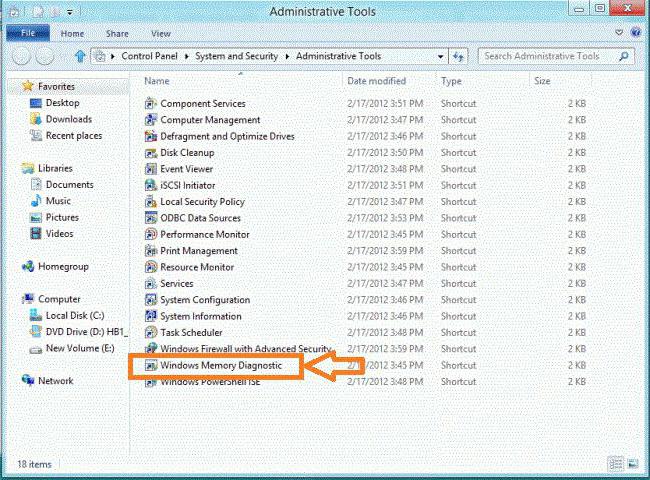
Windows rendszerekben ez a beépített diagnosztikai eszközzel történik, amely az adminisztrációs szakaszon keresztül érhető el, vagy a „Vezérlőpulton” keresztül, vagy az „Explorer”-ben a számítógép mutatóján a jobb gombbal kattintva elérhető menüből, és kiválasztva a vezérlő vonal. Itt csak meg kell találnia a memóriaellenőrző modul sorát, és kattintson duplán az aktiváláshoz. A rendszer két cselekvési lehetőséget kínál fel: azonnali ellenőrzést újraindítással és ellenőrzést a következő újraindításkor. Jobb az első (ajánlott) opciót választani.
Ha egy BSoD megjelenése a MEMORY_MANAGEMENT leállító kód leírásával, a Windows 10 (memóriakezelési vagy -karbantartási hiba) pontosan ilyen kiváltó okhoz kapcsolódik, akkor talán a rendszer maga is kijavít néhány problémát azáltal, hogy blokkolja a parancsok átirányítását a hibás sávokról. a dolgozóknak. De ez nem mindig működik, és gyakran a probléma más.
A RAM diagnosztikája harmadik féltől származó eszközökkel
MEMORY_MANAGEMENT hiba, a Windows 10 (hiba) a Memtest86+ nevű univerzális segédprogrammal diagnosztizálható. Igaz, az esetleges problémákat nem korrigálja, hanem a fizikai címek szintjén azonosítja azokat.

A segédprogramot akár hordozható verzió formájában is futtathatja, mondjuk indítólemezre vagy USB flash meghajtóra rögzítve. A teszt sikeres teljesítése után azonban meg lehet határozni, hogy melyik RAM-memória okozza a MEMORY_MANAGEMENT hibát. A Windows 10 hibát (az operációs rendszer értelmében) a hibás RAM-szegmensek jelzésével ismeri fel. Az ATX szabványú rendszeregységben el kell távolítania a jobb oldali panelt, és el kell távolítania az eszközt az alaplapon található nyílásból. A laptopokkal még rosszabb. A RAM elérése néha nagyon nehéz lehet (ez különösen a Lenovo vagy a Sony VAIO eszközökre vonatkozik).
HDD, illesztőprogram és BIOS hibák
Külön érdemes megemlíteni a merevlemezekkel és a rendszerben lévő hardvereszközök illesztőprogramjaival kapcsolatos problémákat. Még a kezdeti BIOS/UEFI feldolgozórendszer is okozhat ilyen jellegű hibákat. A legideálisabb esetben ajánlott először magát a firmware-t frissíteni.
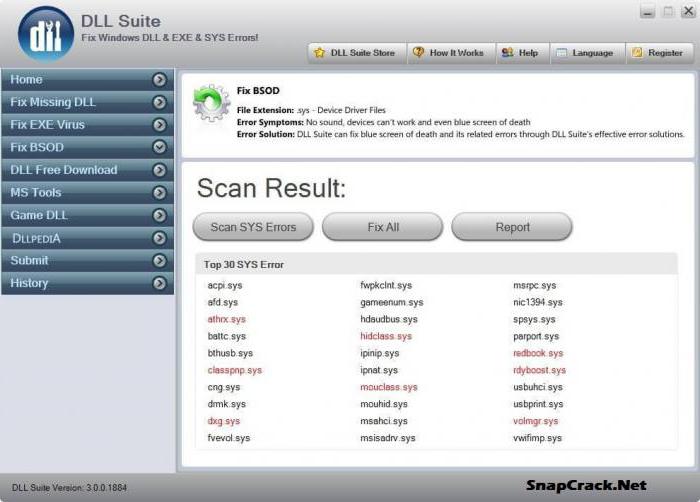
Mert merevlemezek kell alkalmazni parancs sor a rendszerelemek visszaállításával sfc /scannow formában, vagy olyan programokkal a hiányzó rendszerkönyvtárak helyreállítására, mint például a DLL Suite.
A hardveres illesztőprogramokkal kapcsolatban, amelyek szintén okozhatnak ilyen hibákat (különösen a videokártyák), erősen ajánlott olyan adatbázisok használata, mint a DriverPack Solution legújabb verzió vagy a negyedik módosítás Driver Booster-je.
Tápellátási diagramok
Hozzá kell tenni, hogy a RAM-szalagok túlmelegedése a helytelenül telepített energiafogyasztási áramkörrel is összefüggésbe hozható. Például kiegyensúlyozott értékek vagy nagy teljesítmény esetén a probléma megfigyelhető, de az energiatakarékosságra való váltáskor nincs probléma.
![]()
A kiút ebből a helyzetből az, hogy egyszerűen megváltoztatja a sémát, amelyet a „Vezérlőpultról”, laptopokon pedig a tálcán lévő akkumulátor ikonra kattintva hívhat meg a jobb gombbal. Ebben az esetben nem tanácsos a hibernált (alvó) üzemmódot használni. A Windows 10 még az összes optimalizált beállítás mellett is lefagyhat kilépéskor. Miért? Senki sem tudja.
Nem kell még egyszer elmondani, hogy ha túlzottan megterhelődik a fizikai és a RAM, akkor váratlan hibák léphetnek fel a rendszerben. Az egyik ilyen hiba a „MEMORY_MANAGEMENT” címkével rendelkezik.
Ez a kudarc kíséri a „ kék képernyő halál". Nézzük meg, mi okozhatja ezt a kudarcot, és hogyan próbálhatjuk meg korrigálni a helyzetet.
Mit jelent a MEMORY_MANAGEMENT hiba?
Először is érdemes az ilyen jellegű kudarcok értelmezésével kezdeni. Nem nehéz kitalálni, mit jelent a MEMORY_MANAGEMENT hiba. Elég egyszerűen lefordítani a megjelenített üzenetet. Ha beszélünk egyszerű nyelven, akkor ez valamiféle probléma, amely a memóriakezelés és -allokáció folyamatában merül fel. Összességében a helyzet meglehetősen kellemetlen. Egy ilyen üzenet megjelenése bizonyos konfliktusok jelenlétét jelzi az operációs rendszer és a memória közötti interakció fizikai szintjén.
MEMORY_MANAGEMENT: megjelenés okai
Ha azokról az okokról beszélünk, amelyek ilyen kudarcot okozhatnak, érdemes megjegyezni, hogy ezek közül meglehetősen sok van. A fő okok azonban a következők:
- rendszerfertőzés számítógépes vírusok;
- memóriakártyák meghibásodása;
— túlbecsült tápegység jellemzők;
— hibák a merevlemezen;
— ütközések az elavult BIOS firmware-rel vagy illesztőprogramokkal.
Most nézzük meg közelebbről az egyes helyzeteket, és próbáljuk megtalálni a probléma megoldásának univerzális módjait. Ez segít elkerülni a hibák megismétlődését a jövőben.
MEMORY_MANAGEMENT: hogyan lehet kijavítani a rendszereszközök segítségével?
Rögtön meg kell említeni, hogy a MEMORY_MANAGEMENT hiba bármely verzióban előfordulhat operációs rendszer Windows, annak módosításától függetlenül. Ebben az esetben a „nyolcat” vesszük figyelembe, de csak példaként. Az itt tárgyalt összes megoldás használható az operációs rendszer más verzióiban is. Mivel maga a hiba a memóriához kapcsolódik, először ezt az összetevőt kell megvizsgálni. Ehhez célszerű csökkentett módba bootolni. Ezt követően használhatja a számítógépes adminisztrációs részt. A szabványos „Vezérlőpultról” hívható. Az elérhető eszközök listájában le kell mennie, és ki kell választania egy memória-ellenőrzési módszert. Ezt követően újra kell indítania az operációs rendszert. Az újraindítási folyamat során memóriatesztet hajtanak végre. A vizsgálati eredmények alapján következtetést lehet levonni a probléma okairól. Ha a tesztelés során ismét megjelenik a MEMORY_MANAGEMENT hiba, akkor nincs más lehetőség, mint a hibás memóriakártyák cseréje. Célszerű először mindegyiket kivenni a nyílásokból, majd egyesével behelyezni és ellenőrizni a rendszer működőképességét. Az a rúd, amelyen a hiba bekövetkezik, nem működik.
MEMORY_MANAGEMENT: speciális programok használata a memória tesztelésére
A Windows operációs rendszer natív tesztelőeszközei általában nem olyan hatékonyak, mint szeretnénk. Előfordul, hogy a hiba okának keresése nem vezet eredményre. Emiatt a probléma okának minél pontosabb meghatározása érdekében jobb a speciális Memtest 86+ segédprogram használata. Sokkal jobban működik, mint a rendszer beépített eszköze, és a károkról is több információt ad.
MEMORY_MANAGEMENT: Frissítse a BIOS firmware-t és az eszközillesztőket
A MEMORY_MANAGEMENT hiba gyakran megjelenhet a telepített illesztőprogramok és a BIOS firmware közötti ütközés esetén. Mi a teendő ebben az esetben? Először is, ne menjen be a BIOS-ba; jobb, ha először megpróbálja telepíteni a „natív” illesztőprogramokat. Ezeknek egy speciális lemezen kell lenniük, amelyet az eszköz vásárlásakor mellékelnek. Ha a felhasználó rendelkezik egy listával a számítógépére telepített eszközökről, akkor megpróbálhatja letölteni az illesztőprogramok legújabb verzióit az internetről. Ebben az esetben a rendszert bármely Windows telepítőlemezről vagy LiveCD-ről kell indítani. Megteheti még egyszerűbben is, és használja a legújabb DriverPackSolution lemezt. A szükséges tartalom az internetről is letölthető, majd optikai adathordozóra rögzíthető másik számítógépen vagy laptopon. A BIOS firmware frissítése során rendkívüli óvatossággal kell eljárni. Először is, egy laptop vagy számítógép indításakor be kell lépnie a BIOS-ba, és meg kell határoznia a fejlesztőt és a verziót. Csak ezt követően tudja önállóan megtalálni a firmware-t az interneten. Azonban jobb, ha ezt nem speciális készségek és ismeretek nélkül teszi, hanem egy szervizközpont szolgáltatásait veszi igénybe. Ellenkező esetben véletlenül tönkreteheti az egész rendszert.
MEMORY_MANAGEMENT: Merevlemez beolvasása
Egy másik ok, amiért MEMORY_MANAGEMENT hiba fordulhat elő, az, ha kritikus hiba van a merevlemezen. Ellenőrizni kell. A helyi menü tulajdonságsorából hívható szabványos ellenőrző azonban ebben az esetben nem fog működni. Erre a célra a legjobb egy indítólemezt használni. A lemezről való indítás után meg kell hívnia a parancssort. Itt be kell írnia az sfc/scannow parancsot. A merevlemez tesztelése sokáig tarthat. Ennek eredményeként minden hiba megszűnik, és a letöltés helyreáll.
MEMORY_MANAGEMENT: Az energiaellátási beállítások módosítása
MEMORY_MANAGEMENT üzenetek jelenhetnek meg a helytelen energiabeállítások miatt. Ez különösen igaz a Jobb teljesítmény módra, és jelentős terhelést okozhat a rendszer erőforrásaiban. Ebben az esetben el kell mennie a megfelelő részhez, és be kell állítania a csökkentett energiafogyasztású vagy kiegyensúlyozott üzemmódot. Érdemes megjegyezni, hogy a helytelen energiabeállításokkal kapcsolatos hibák leggyakrabban olcsó laptopokon fordulnak elő. Ráadásul maga a rendszer is rengeteg erőforrást fogyaszt, a folyamatok és programok optimalizálása pedig további terhelést okozhat.
Következtetés
Amint maga is láthatja, számos oka lehet annak, hogy a MEMORY_MANAGEMENT meghiúsul. A gyakorlat azt mutatja, hogy a probléma leggyakoribb megoldása a memóriakártyák cseréje. Néhány kapcsolódó hiba, például a logikai partíciókban vagy a merevlemezeken, meglehetősen könnyen kiküszöbölhető. BAN BEN ezt a felülvizsgálatot A vírusok hatásával konkrétan nem foglalkoztak. Ellenőrző eszközként olyan szoftvereket ajánlhatunk, mint a KasperskyRescueDisk vagy valami hasonló. Ez a szoftvertermék az operációs rendszer indulása előtt betöltődik, és minden elemét átvizsgálja, azonosítva még azokat a fenyegetéseket is, amelyeket egy hagyományos szkenner esetleg kihagy. Bizonyos esetekben előfordulhat, hogy a közelmúltban el kell távolítania telepített programokat. Lehetséges, hogy ezen a szinten konfliktusok alakulnak ki. Vagy talán alacsony feszültség van az elektromos hálózatban, az érintkezők meglazultak vagy piszkosak - általában lehetséges okok elég. Ahhoz, hogy döntést hozzon a helyzet javítására szolgáló egyik vagy másik módszerről, először meg kell határoznia az okot.
A MEMORY_MANAGEMENT egy Blue Screen of Death, más néven 0x0000001A hibakód. A probléma fő oka a memóriakezelés során fellépő hiba.
Ha számítógépe ezt a problémát tapasztalja, az azt jelenti, hogy valami történt a szoftverrel, az operációs rendszerrel vagy a hardveres memóriakezelési alrendszerrel. A hiba pontos helyének meghatározásához különféle ellenőrzéseket kell végeznünk mindhárom szinten.
Azt is érdemes megjegyezni, hogy nem mindegy, milyen Windows operációs rendszeren fut, mert... A hiba bármelyik verzióján megjelenhet. Tehát ez a cikk minden felhasználó számára megfelelő. Nézzük tehát azokat a megoldási módszereket, amelyek segítenek megszabadulni a MEMORY_MANAGEMENT kék halálképernyőtől.
1. módszer A legutóbbi módosítások visszavonása
Ez így van, ha nemrégiben változtatásokat hajtott végre a számítógépén, például új programokat telepített, akkor fennáll annak a lehetősége, hogy a rendszer összeomlásával kapcsolatos probléma az ő hibájuk volt.
Lehetséges, hogy egyes programok az Ön tudta nélkül lettek telepítve a számítógépére. Ellenőrizze a telepített programok listáját, és távolítsa el a nemrégiben telepített programokat, mivel ezek okozhatják a MEMORY_MANAGEMENT hibát.
2. módszer Illesztőprogramok eltávolítása
A telepített programok mellett a számítógépen lévő egyes illesztőprogramok bizonyos ütközéseket okozhatnak a rendszerben, amelyek ilyen hibákat eredményeznek. Például új videokártyát telepített a rendszerébe, de a számítógépén lévő illesztőprogramok továbbra is a régi modellből származnak. Amint a rendszer megpróbálja az új eszközt a régi illesztőprogramokon működni, ütközés léphet fel.
A példa alapján távolítsa el azokat az illesztőprogramokat, amelyekről úgy gondolja, hogy okozhatják ezt a problémát. Az illesztőprogramok eltávolításához használhatja a rendszer Eszközkezelőjét, ahol megtalálja a számítógépen futó összes eszköz listáját. Kattintson Jobb klikk egérrel a Start gombra, és válassza az "Eszközkezelő" lehetőséget.
Keresse meg a listában azt az eszközt, amelyen a kék képernyő MEMORY_MANAGEMENT felelőse látható. Kattintson rá jobb gombbal, és lépjen a Tulajdonságok menüpontra. Ezután kattintson az „Illesztőprogram” elemre, majd kattintson az „Eltávolítás” gombra.
3. módszer Gyári beállítások visszaállítása
Ha a közelmúltban túlhúzott néhány hardvert a számítógépen belül, akkor ez a túlhajtás instabil állapotba vezetheti a rendszert, ami után viszont megjelent a halál kék képernyője MEMORY_MANAGEMENT.
A probléma megoldásához csak vissza kell állítania a túlhúzott hardvert a gyári beállításokra. Amint mindent visszahelyez az eredeti helyére, tesztelje a rendszert. Ha ezúttal minden jól megy, akkor egyértelműen a túlhajtás kudarca volt a probléma.
4. módszer Új hardver
A rendszer meghibásodása a rendszerbe nemrég telepített új hardver miatt is előfordulhat. Például, ha egy vadonatúj RAM sticket telepített, majd azonnal rendszerhibákat tapasztal, akkor a probléma valószínűleg ebben a hardverben rejlik.
Próbálja meg eltávolítani a rendszerből, vagy cserélje ki egy régi mintára. Tesztelje a számítógépét egy ideig. Ha minden jól megy, és az olyan hibák, mint a MEMORY_MANAGEMENT kék halál képernyője, nem jelentkeznek, akkor sajnos a probléma az új hardverben van.
Mint fentebb említettük, a problémát az inkompatibilis illesztőprogramok okozhatják, amelyeken az operációs rendszer megpróbálja működésre bírni az új hardvert. Az is előfordulhat azonban, hogy az új vásárlás egyszerűen nem működött megfelelően. Ebben az esetben keveset lehet tenni - forduljon egy szervizhez, ahol megvizsgálják a hibás hardvert.
5. módszer A RAM ellenőrzése
Ha elkezdi megtapasztalni a halál kék képernyőjét, akkor az első dolog, amit megtehet, az, hogy elkezd oldalra nézni a RAM-ot. Lehetséges, hogy egyes RAM-kártyái meghibásodásokkal és hibákkal kezdtek működni.
Tehát különböző módokon ellenőrizheti a RAM-ot. Először is elvégezheti a lécek külső vizsgálatát, hogy megbizonyosodjon arról, hogy jó állapotban vannak. Az alaplapról is eltávolíthatja, és az érintkezőket gumi úszóval vagy alkoholos vattakoronggal törölheti le (csak ne vigye túlzásba!).
Ezután elvégezheti a RAM szoftvertesztjét. Ez megtehető rendszererővel vagy a MemTest86 nevű segédprogrammal. Most leírjuk a rendszer segédprogramon keresztüli ellenőrzés módszerét
- Nyomja meg egyszerre a gombokat Win+S.
- Ezután írja be a keresősávba: „Számítógép RAM-problémák diagnosztikája”.
- Válassza ki a megjelenő keresési eredményt, és megjelenik előtte a „Validator” ablak. Windows memória».
- Két választási lehetőséget kapsz. Ki kell választania az első lehetőséget, majd a számítógép újraindul.
- Amikor elindítja a számítógépet, a „Windows Memory Checker” megjelenik a képernyőn, amely ellenőrzi a RAM-ot.
Ez minden. Amint a vizsgálat befejeződött, a számítógép újraindul, és a vizsgálat eredménye magában az operációs rendszerben is megjelenik.
7. módszer Rendszer-helyreállítás végrehajtása
Ha a fentiek egyike sem segített, akkor ideje folytatni a rendszer-helyreállítást. Ez a megoldás úgymond a „legvégső” a halál kék képernyőjével, beleértve a MEMORY_MANAGEMENT-et is. A Rendszer-visszaállítás segítségével feljegyezheti a rendszer minden olyan legutóbbi változását, amely ezt a problémát okozta. A visszaállításhoz tegye a következőket:
- Kattintson Win+S.
- Írja be a „Rendszer-visszaállítás” kifejezést a keresősávba.
- Ezután válassza a „Run System Restore” lehetőséget, és kövesse a képernyőn megjelenő utasításokat.
8. módszer Telepítse újra a Windows rendszert
Sajnos, ha még a Rendszer-visszaállítás sem segített megmenteni magát a MEMORY_MANAGEMENT BSOD-tól, akkor csak egy dolog maradt - a Windows újratelepítése. Tiszta operációs rendszeren ez a probléma többé nem létezhet.
Elírási hibát talált? Jelölje ki a szöveget, és nyomja meg a Ctrl + Enter billentyűket
Egyelőre elég a Windows 10 nagyszámú hibák, amelyek különböző problémákban fejeződnek ki, amelyek zavarják a rendszer normál működését. A Windows 10 memóriakezelési hibája az egyik ilyen probléma.
Mi ez és mik az okai
A probléma szó szerinti fordítása angolul- memóriakezelés. A Windows 10 memóriakezelési hibakódja a BsoD-hez kapcsolódik. Ez a rövidítés a „halál kék képernyőjére” utal, amely egy kritikus rendszerhiba az operációs rendszerben.
A Windows 10 memóriakezelési hibája olyan problémákhoz kapcsolódik, amelyek az operációs rendszer kernelének egy felhasználói alkalmazással való interakciója során merültek fel.
A következő tényezők okozhatnak meghibásodást:
- Problémák az illesztőprogramokkal (a leggyakoribb ok).
- Harmadik féltől származó programok, elsősorban vírusok tevékenységei.
- A rendszerleíró adatbázis és a rendszerfájlok károsodása.
- Egymást kizáró eszközvédelmi alkalmazások egyidejű működése.
- Hiba az új operációs rendszer fájlok letöltése és kicsomagolása során.
- A BIOS-beállítások kritikus megsértése.
- Az eszköz hűtőrendszereinek hibája (a processzor, a grafikus kártya túlmelegedése stb.).
- A készülék nem kompatibilis alkatrészeinek jelenléte.
Videomemória-kezelési belső hiba is megjelenhet a Windows 10 rendszeren. Ez a szimbólum azt jelzi, hogy a videorendszer szolgáltatásaiban és parancsaiban hibás működés áll fenn.
A memóriakezelés javítása a Windows 10 rendszerben
Mivel a problémának több oka is lehet, érdemes a hibaelhárítást a legkevésbé bonyolult eljárásokkal kezdeni.
Ha az üzenet bármely alkalmazás, segédprogram vagy illesztőprogram telepítése vagy frissítése után jelenik meg, távolítsa el az összes „újítást” – állítsa vissza a rendszert addig a pontig, amikor a telepítés még nem történt meg, töröljön új fájlokat, töltse le az előző verziót, telepítse a régit. stabil munkát biztosító sofőrök.
Meghatározzuk a hibák forrását:
Ha a probléma továbbra is fennáll, keresse meg a rendszerfájlokban:

A következő lépés a problémás illesztőprogramok keresése:

Ha a probléma a videorendszerrel kapcsolatos, telepítse újra a grafikus elemek működéséért felelős illesztőprogramokat.
A Windows operációs rendszeren futó berendezések felhasználói néha találkoznak Memóriakezelés Windows 10. Megjelenhet közvetlenül működés közben vagy az operációs rendszer indítási folyamata közben, és ütközést jelez a hardvermemória és a szoftver között.
Memóriakezelési hibakód - okok és megoldások
A „halál kék képernyőjének” megjelenése pánikot okoz a legtöbb felhasználóban. Úgy vélik, hogy ez az első jelzés, amely az operációs rendszer újratelepítésének szükségességét jelzi. A meghibásodás leggyakoribb okai közé tartoznak a következők:
- Illesztőprogram-hiba vagy konfliktus.
- Nemrég telepített új hardver, amely nincs szinkronban az operációs rendszerrel.
- A nemrégiben frissített programok nem működnek.
- Egy rosszindulatú segédprogram lett telepítve.
- Vírus van a készülék memóriájában.
- A rendszerfájlokat vírustámadás károsította.
- Problémák adódtak a régi készülék működésével.
A hiba okai mindegyike kijavítható az utasítások gondos követésével. Mielőtt elkezdené, el kell olvasnia az összes lépésről lépésre szóló útmutatót a végéig. Ha a felhasználó frissítette az illesztőprogramokat, és ezután kék képernyő kezdett megjelenni, akkor a következő lépéseket kell végrehajtania:
- Ha tudja, melyik program okozta az összeomlást, próbálja meg visszaállítani a korábbi verzióját (visszaállítás). A műveletek végrehajtása a következőn keresztül történik "Eszközkezelő". A monitoron megjelenő listában ki kell választani azt az eszközt, amelynek programja frissítve lett.
- A megjelenő ablakban válassza ki a lehetőséget "Tulajdonságok"és váltson át "sofőr".
- Ezután a megjelenő listában kattintson a gombra "Roll back driver". A visszagörgetés végrehajtásának okát az operációs rendszer által a felhasználónak felajánlottak közül a megfelelő elem kiválasztásával kell jelezni.
- Tovább kell kattintani "Igen"és várja meg, amíg a program előző verziója frissül. Ez eltart néhány percig. Ha a fent leírt lépések végrehajtása után az eszköz ugyanabban az üzemmódban kezdett működni, akkor minden megfelelően történt.

Ha a hiba oka egy új eszköz csatlakoztatása volt, először le kell választani azt a rendszerről. Valószínűleg az inkompatibilis vagy nem szinkronizált eszközök illesztőprogramjai közötti ütközés miatt jelenik meg. A helyzetet új, kompatibilis illesztőprogramok telepítésével javíthatja.
Az egyik leggyakoribb ok, hogy miért hiba MemóriaManagement hibásan működő (vagy régi) berendezésről van szó. Bármi meghibásodást okozhat - merevlemez, hangkártya, RAM stb. Ezért a hiba kiváltó okának kiderítéséhez átfogó diagnózist kell végezni a PC-összetevőknél.
Mi az a videomemória-kezelési hiba?
Akkor jelenik meg, ha az eszköz videomemória-kezelését megsértették. Ha ilyen hiba gyakran előfordul, ideje megoldani a problémát:
- Telepítse a programot a berendezésre ST tisztító. Nem csak takarítani fog rendszerfájlokat, hanem biztosítja a programok operatív működését is.
- Ez a hibakód azt jelzi, hogy a videokártya illesztőprogramjai nem kompatibilisek az eszközzel, vagy a program nem működik megfelelően. Annak ellenőrzéséhez, hogy ez valóban így van-e, ideiglenesen le kell tiltania a grafikus illesztőprogramokat (a "Eszközkezelő").
Ez a hiba gyakran hiányzó szoftverösszetevők miatt fordul elő Java futási környezet.

Ebben az esetben gyakran újratelepítik Jáva. Tekintse meg az összes összetevőt a Programok és szolgáltatások vezérlőpulton keresztül Java futási környezet, valamint azok eltávolítása. Az újratelepítéshez szoftver, javasoljuk, hogy először frissítse a vezérlőpanelt Intel HD Graphics(javítja a grafikus paramétereket).



